Como gravar o áudio de uma viagem na Uber
Por Matheus Bigogno Costa | Editado por Bruno Salutes | 15 de Maio de 2021 às 21h00
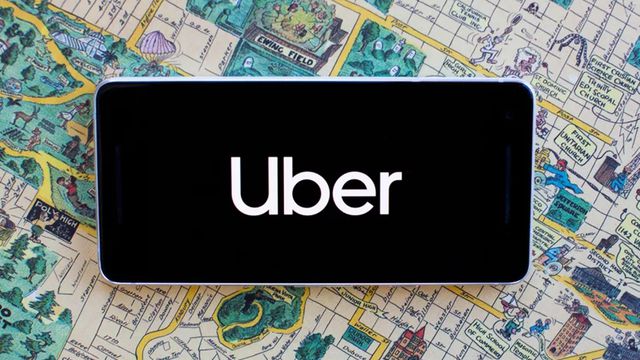

A Uber (Android | iOS) é um app de transporte urbano que permite que o usuário chame um carro particular ou até mesmo um táxi. A plataforma conta com alguns recursos de segurança para seus usuários, sendo um deles o U-Áudio. Abaixo, você pode conferir o que é e como usar este recurso para gravar áudios em suas viagens!
- Como pedir táxi no aplicativo da Uber
- Como atualizar seu cadastro no Uber pelo site ou aplicativo
- Como mudar forma de pagamento no Uber antes, durante e depois da viagem
O que é o U-Áudio da Uber
Com o U-Áudio, passageiros e motoristas parceiros podem gravar áudios durante as viagens diretamente no app e usar os arquivos para reportar à empresa qualquer incidente no qual tenham se sentido desconfortáveis.
O áudio ficará armazenado e criptografado diretamente no dispositivo de quem realizou a gravação, e a empresa só poderá acessá-lo se for feita uma reclamação envolvendo um incidente de segurança. Desta maneira, o arquivo será enviado para os atendentes da Uber, onde será descriptografado e utilizado para entender melhor o relato e, caso necessário, tomar as medidas necessárias.
Como gravar o áudio de uma viagem na Uber
Passo 1: durante o curso de uma viagem, abra o app da Uber em seu celular e clique no ícone de “Escudo”.
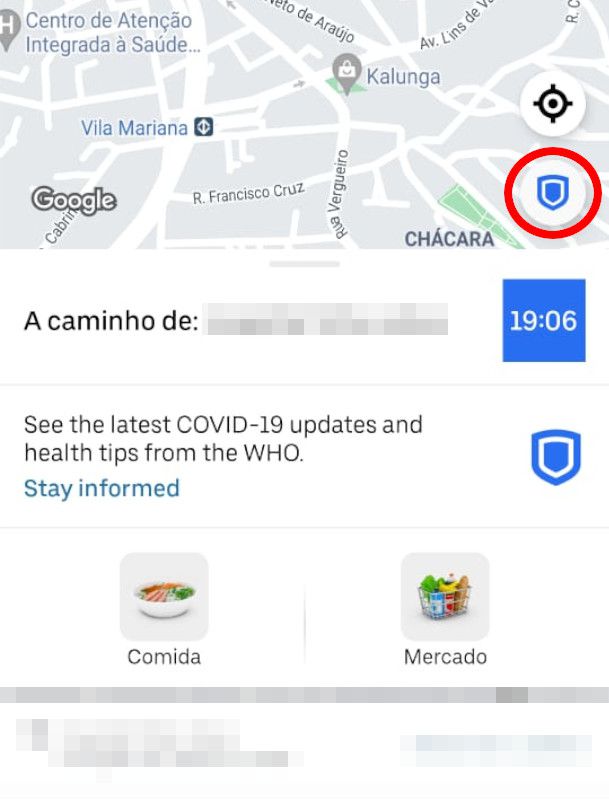
Passo 2: no menu aberto em seguida, toque em “Configurar” dentro da seção “Gravar áudio”.
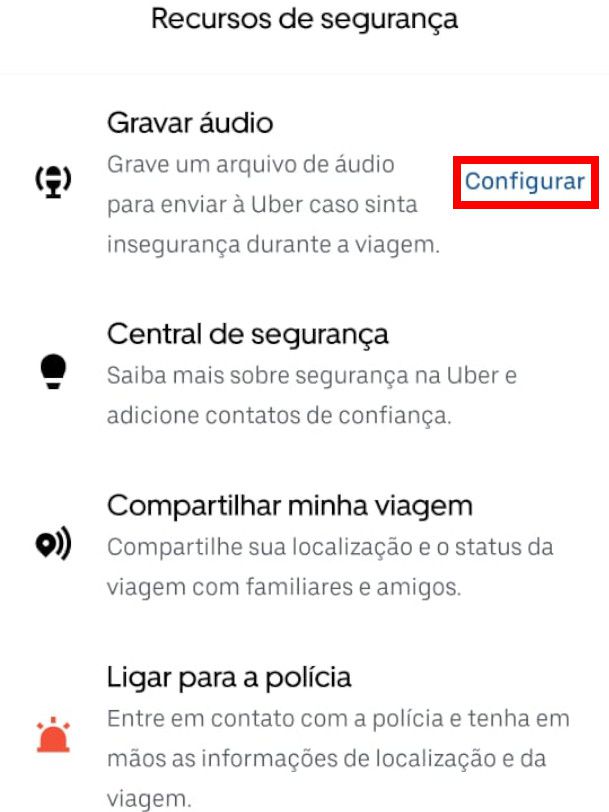
Passo 3: clique em “Avançar” até passar por todas as telas que vão explicar um pouco mais sobre o funcionamento do recurso.
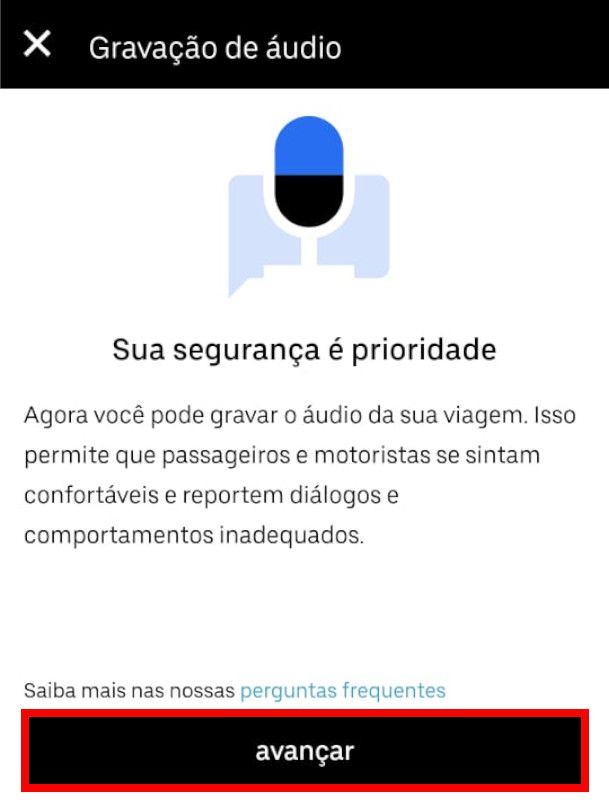
Passo 4: feito isso, clique em “Iniciar” dentro da seção “Gravar áudio”.
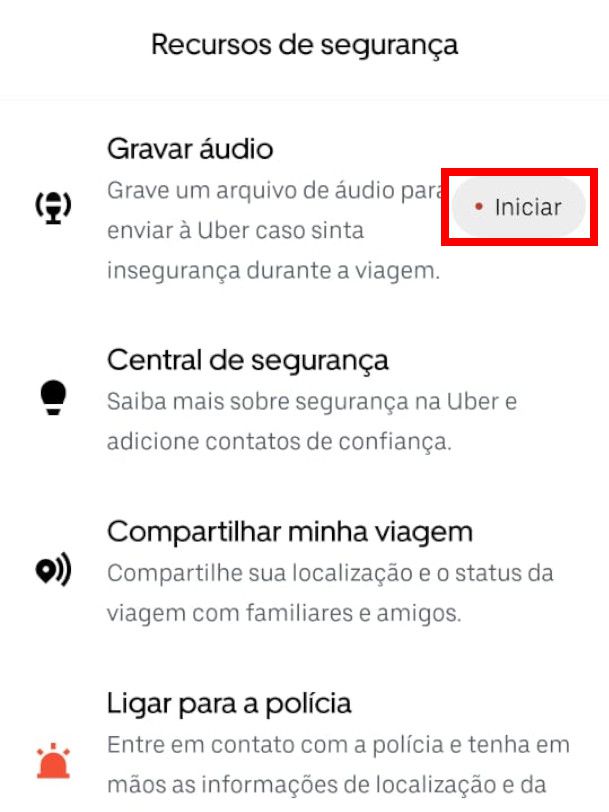
Importante: também existe disponível neste mesmo menu a opção de “Ligar para a polícia”, em caso de necessidade.
Passo 5: grave um ou mais áudios durante todo o percurso ou nos momentos que achar mais pertinente. Para finalizar uma gravação, clique em “Parar”.
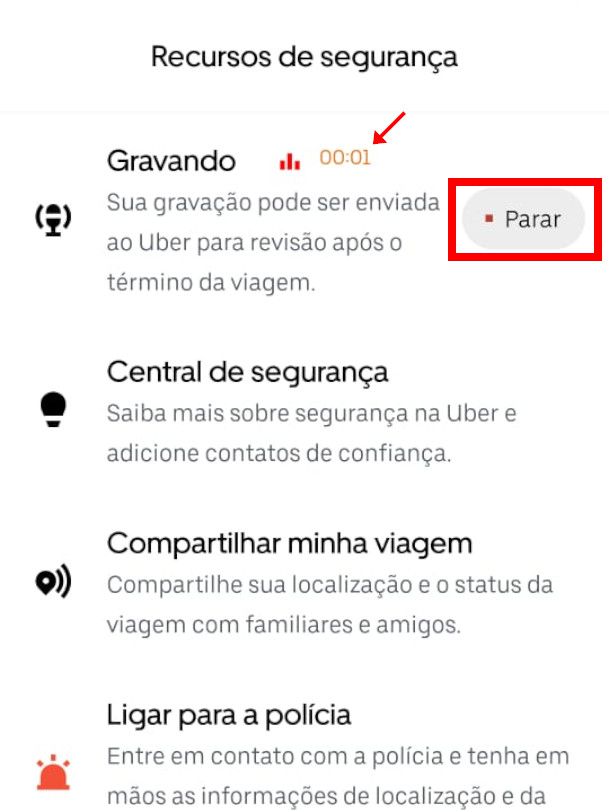
Passo 6: aguarde alguns instantes até que o app armazene o áudio. Ele ficará salvo na sua conta e não poderá ser acessado nem pelo passageiro e nem pelo motorista.
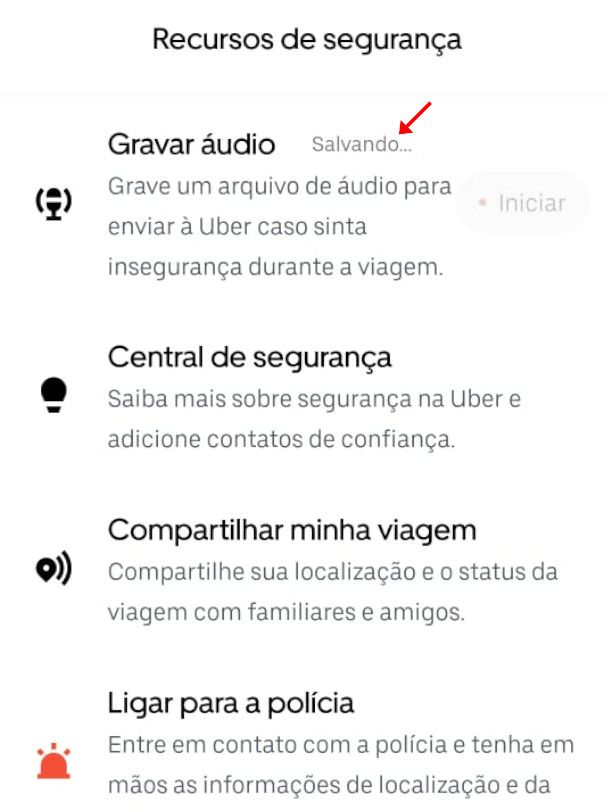
Ao final da viagem ou acessando a aba “Suas viagens”, é possível que você relate um incidente onde poderá anexar todas as gravações que você fez como prova.
Pronto! Agora você pode gravar o áudio de uma viagem na Uber e utilizá-lo em uma denúncia.